Векторное обрезание-инструмент в Affinity Designer предлагает простой способ быстро и целенаправленно обрезать изображения и векторные объекты. В этом руководстве вы получите всю необходимую информацию для эффективного использования инструмента и придания вашим творческим проектам желаемой отделки.
Основные выводы
- Инструмент векторного обрезания позволяет неразрушающую обрезку изображений и векторных объектов.
- Вы можете производить обрезку как пропорционально, так и непропорционально, используя клавишу Shift.
- Обрезку можно в любое время изменить или удалить, не изменяя оригинальный материал.
Введение в инструмент векторного обрезания
Создание привлекательного дизайна часто требует обрезки изображений или векторных форм. В Affinity Designer вы можете использовать для этого инструмент векторного обрезания. В дальнейшем я объясню вам шаг за шагом, как эффективно интегрировать этот инструмент в ваш рабочий процесс.

Шаг 1: Выберите инструмент и подготовьте объект
Чтобы начать работать с инструментом векторного обрезания, откройте свой файл-пример, содержащий нужное изображение или векторный объект. Убедитесь, что объект, который вы хотите обрезать, виден в вашей палитре слоев. Инструмент векторного обрезания находится в панели инструментов и обозначен специфической иконкой.
Шаг 2: Создание рамки обрезки
Нажмите на инструмент векторного обрезания и проведите рамку вокруг области, которую вы хотите обрезать. Эта рамка дает вам возможность сосредоточиться на желаемой части изображения. Убедитесь, что рамка правильно расположена, чтобы вы могли точно определить нужную область.
Шаг 3: Произведите пропорциональную обрезку
Если вы хотите произвести пропорциональную обрезку, удерживайте нажатой клавишу Shift, пока настраиваете рамку. Это поможет вам сохранить пропорции изображения во время обрезки. Это особенно важно, если вы хотите избежать искажения изображения.
Шаг 4: Настройка непропорциональной обрезки
Если вы хотите произвести непропорциональную настройку, вы можете тянуть рамку для обрезки без удерживания клавиши Shift. Это позволит вам сосредоточиться на конкретных деталях векторного объекта или изображения, открывая возможности для творчества.
Шаг 5: Центрированная настройка обрезки
Если вам удобнее производить обрезку с центра, дополнительно удерживайте клавишу Ctrl. Это даст вам больше контроля и гибкости при настройке вашей рамки обрезки.
Шаг 6: Неразрушающая обрезка
Главное преимущество инструмента векторного обрезания заключается в том, что обрезка неразрушающая. Это означает, что оригинальное изображение остается нетронутым. Все изменения, которые вы сделали, могут быть отменены или отрегулированы в любое время, без фактического удаления пикселей.
Шаг 7: Настройка обрезок
Если вы хотите изменить обрезку позже, вы можете просто щелкнуть на соответствующую обрезку и снова настроить ее с помощью инструмента векторного обрезания. Эта гибкость идеальна, если ваш дизайн продолжает развиваться в процессе работы.
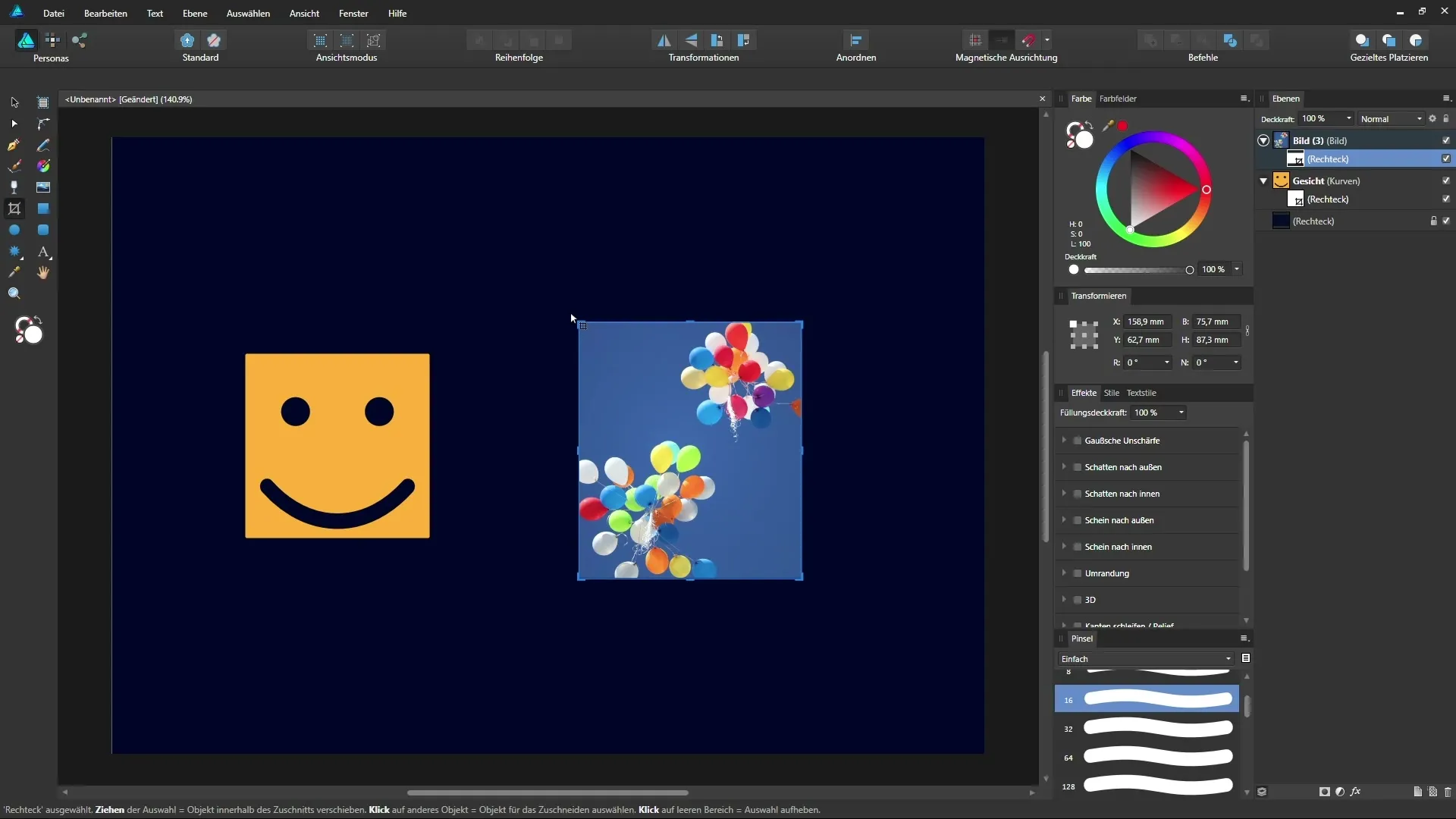
Шаг 8: Удаление обрезки
Если вы хотите полностью отменить обрезку, вы также можете сделать это просто. Щелкните на обрезку и выберите опцию удаления. Это восстановит оригинальное изображение, и никакие значения не будут потеряны.
Заключительное слово о применении инструмента векторного обрезания
Инструмент векторного обрезания в Affinity Designer - мощный инструмент, который позволяет вам эффективно обрезать изображения и векторные объекты. Возможность работать как пропорционально, так и непропорционально открывает вам множество возможностей для refinement и настройки ваших дизайнов.
Резюме – инструмент векторного обрезания в Affinity Designer
В этом руководстве вы узнали, как работает инструмент векторного обрезания в Affinity Designer. Вы можете точно обрезать изображения и векторы, не изменяя оригинальный материал. Используйте этот инструмент, чтобы создать творческие эффекты в ваших дизайнах.
Часто задаваемые вопросы
Что такое инструмент векторного обрезания в Affinity Designer?Инструмент векторного обрезания позволяет вам неразрушающе обрезать изображения и векторные объекты.
Как я могу произвести пропорциональную обрезку?Удерживайте клавишу Shift, пока тянете рамку обрезки.
Могу ли я в любое время настроить обрезку?Да, вы можете в любое время настроить или удалить обрезку, не изменяя оригинальное изображение.
Что происходит с невидимыми частями после обрезки?Части не удаляются, а сохраняются на заднем плане и могут быть восстановлены в любое время.
Могу ли я работать с масками, используя инструмент векторного обрезания?Да, инструмент векторного обрезания можно использовать в сочетании с масками, чтобы создать еще больше творческих возможностей.


